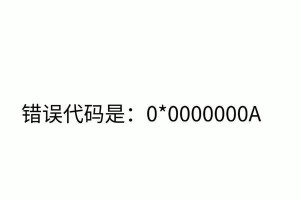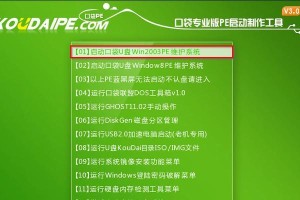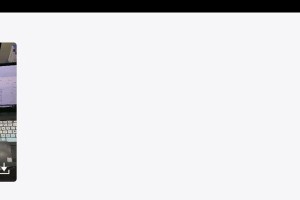安全模式启动是一种Windows操作系统的特殊模式,用于解决系统故障或软件冲突等问题。然而,有时候用户可能需要取消安全模式启动,以正常运行电脑和应用程序。本文将为您详细介绍如何取消电脑的安全模式启动,并帮助您恢复正常的系统运行。

1.检查电脑的启动方式
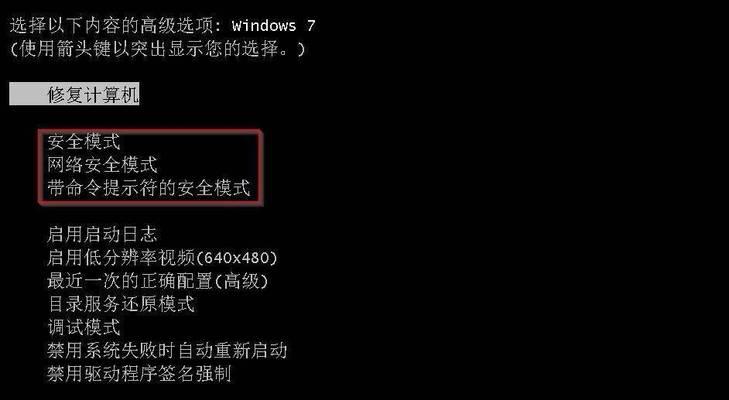
我们需要确认电脑当前的启动方式是否为安全模式。打开计算机,如果您的屏幕上显示了“安全模式”等字样,则表明您的电脑处于安全模式状态。
2.重启电脑
在确认电脑处于安全模式之后,我们可以尝试通过重启电脑来取消安全模式启动。点击“开始菜单”,选择“重新启动”选项,让系统重新进入正常模式。

3.使用系统配置工具
如果重启电脑后仍然停留在安全模式,我们可以尝试使用系统配置工具来取消该模式。打开“运行”对话框(可以通过同时按下Win+R键),输入“msconfig”并按下回车键。
4.进入系统配置界面
输入“msconfig”后,系统将打开系统配置界面。在该界面的“引导”选项卡中,我们可以找到“启动选项”部分,其中包含了“安全启动”选项。
5.取消安全模式启动
在“引导”选项卡中,取消勾选“安全启动”选项,然后点击“应用”和“确定”按钮保存更改。接下来,系统将要求您重新启动电脑以应用新的设置。
6.进入正常模式
电脑重新启动后,它将进入正常模式而不是安全模式。您可以通过观察屏幕上的显示内容来确认是否成功取消了安全模式启动。
7.检查系统问题
在进入正常模式之后,我们建议您进行一次全面的系统检查,以确保没有其他问题存在。运行杀毒软件、更新系统补丁和检测硬件驱动等操作,可以提高系统的稳定性和安全性。
8.更新驱动程序
如果您在取消安全模式启动后遇到了其他问题,可能是因为某些驱动程序不兼容或过时。在这种情况下,我们建议您及时更新相关的驱动程序,以解决潜在的冲突问题。
9.恢复系统配置
如果您取消了安全模式启动后,电脑依然无法正常运行,您可以尝试恢复到先前的系统配置。在系统配置界面的“引导”选项卡中,选择“恢复系统设置”选项,然后按照提示进行操作。
10.检查硬件连接
有时候,电脑无法正常启动可能是因为硬件连接松动或故障。请检查您的电脑是否有任何松动的插头或其他硬件问题,并尝试重新连接或更换相关设备。
11.进入高级启动选项
如果以上方法都无法取消安全模式启动,我们可以尝试进入高级启动选项来解决问题。重新启动电脑,在启动画面出现时按下F8键,即可进入高级启动选项界面。
12.选择“正常启动”
在高级启动选项界面中,选择“正常启动”选项,并按下回车键。这将使电脑从正常模式重新启动,跳过安全模式。
13.检查启动项
有时候,电脑进入安全模式是由于某些启动项的问题导致的。打开任务管理器,切换到“启动”选项卡,禁用可能引起问题的启动项,然后重新启动电脑。
14.恢复到出厂设置
如果以上方法都无法解决问题,您可以考虑将电脑恢复到出厂设置。请注意,这将导致您的个人文件和已安装程序被清除,请提前备份重要数据。
15.寻求专业帮助
如果您尝试了以上所有方法仍然无法取消安全模式启动,建议您寻求专业的技术支持。专业的技术人员可以帮助您排除更深层次的问题,并提供进一步的解决方案。
取消电脑的安全模式启动是一个相对简单但可能会遇到一些困难的过程。通过重启电脑、使用系统配置工具以及检查硬件和驱动程序等方法,我们可以轻松地解决安全模式启动问题,使电脑恢复到正常运行状态。如果以上方法无法解决问题,那么及时寻求专业帮助是明智的选择。